Das Konto meines Unternehmens verwalten
Übersicht
Die Verwaltung des Kontos Ihres Unternehmens ist Sache des Hauptzugangsverwalters. Dieser wurde bei der Einrichtung des gesicherten Zugriffs Ihres Unternehmens in CSAM bestimmt.
Der Hauptzugangsverwalter hat folgende Aufgaben:
- den Unternehmenszugang aktivieren
- Benutzer verwalten
- Assistenten (Zugangsverwalter) ernennen
Folgende Aufgaben führt der Zugangsverwalter aus:
- Benutzer verwalten
- Den Versand strukturierter Berichte konfigurieren (optional)
Das Konto meines Unternehmens aktivieren
Sie aktivieren das Konto Ihres Unternehmens, wenn Sie sich erstmals auf diesem Portal als Hauptzugangsverwalter anmelden. Zur Anmeldung benötigen Sie Ihren elektronischen Personalausweis (eID), MyGov.be, itsme oder einen einmaligen, per App erstellten Code.
Und siehe da, schon ist das Konto Ihres Unternehmens aktiviert! Sie haben nun Zugang zu allen gesicherten Onlinediensten für Unternehmen, die auf diesem Portal oder anderen föderalen Webseiten betrieben werden.
Sie sind Hauptzugangsverwalter (HZV) ohne belgische Nationalregisternummer?
Für den Fall, dass Sie zum Hauptzugangsverwalter ernannt wurden aber keinen belgischen Personalausweis haben, wird Ihnen ein Benutzername per E-Mail zugesandt. Anschließend wird Ihnen ein vorläufiges Kennwort per SMS zugesandt. Melden Sie sich mit diesem Benutzernamen und Kennwort an, um Ihr Konto zu aktivieren.
Assistenten ernennen
Das Unternehmenskonto dient dazu, die Eigenschaften Ihres Unternehmens (Arbeitgeber, Dienstleister, Sozialsekretariat...) zu verwalten.
Ihr Unternehmen kann mehr als eine Eigenschaft haben: Es kann z. B. gleichzeitig ein Arbeitgeber und ein Sozialsekretariat sein. In diesem Fall dient das Unternehmenskonto dazu, diese Eigenschaften zu verwalten. Sie können einen Co-Hauptzugangsverwalter ernennen, der Sie bei der Verwaltung eines Kontos mit mehreren Eigenschaften unterstützt.
Für die Verwaltung einer einzelnen Eigenschaft können Sie einen Zugangsverwalter (ZV) ernennen. Sie können so viele Zugangsverwalter ernennen wie es aktive Eigenschaften in Ihrem Unternehmen gibt. Jeder Zugangsverwalter, den Sie bestimmt haben, kann seinerseits einen Co-Zugangsverwalter ernennen, der ihn bei seinen Verwaltungsaufgaben unterstützt.
Wer kann im Onlinedienst Zugangsverwaltung welche Assistenten ernennen
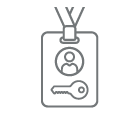

(z. B. Arbeitgeber und Sozialsekretariat) Ein Zugangsverwalter je Eigenschaft
Weitere Hinweise finden Sie in unserem Video Einen Co-Zugangsverwalter hinzufügen Neues Fenster ernennen (auf Französisch).
Die Co-Hauptzugangsverwalter und die Zugangsverwalter ernennen Sie im Onlinedienst Zugangsverwaltung.
Benutzer verwalten
Die Benutzerverwaltung ist eine Aufgabe, die ein Hauptzugangsverwalter an einen Zugangsverwalter (ZV) übertragen kann. Diese haben dann die folgenden Rechte:
- Benutzer anlegen,
- Benutzer sperren,
- Benutzer löschen sowie
- falls nötig, Kennwörter zurücksetzen
Normalerweise wurde Ihnen das Profil des Zugangsverwalters automatisch zugewiesen, wenn Sie als Hauptzugangsverwalter fungieren. Ist das nicht der Fall? Legen Sie es im Onlinedienst Zugangsverwaltung selbst an.
Was ist ein Benutzer?
Ein Benutzer ist eine Person, die mit Ihrem Unternehmen verbunden ist und der vom Hauptzugangsverwalter ein Zugang zu den Onlinediensten der Sozialen Sicherheit eingerichtet wurde.
Benutzer können für die Onlinedienste, auf die sie zugreifen können, bestimmte Aufgaben ausführen. Alle Nachrichten und Aufgaben werden ihnen dann auch in der e-Box Enterprise ihres Unternehmens angezeigt
Benutzer anlegen
Ein Benutzer muss bei Ihrem Unternehmen beschäftigt sein und in der von Ihnen verwalteten Unternehmenseigenschaft tätig sein.
- Melden Sie sich mit der gewünschten Authentifizierungsmethode beim Onlinedienst Zugangsverwaltung an.
- Wählen Sie die Eigenschaft LSS-Arbeitgeber.
- Klicken Sie rechts im Menü auf „Benutzer“.
- Legen Sie über „Einen Benutzer hinzufügen“ einen neuen Benutzer an.
Neues Kennwort erstellen
Wenn ein Benutzer sein Kennwort vergisst, müssen Sie als Hauptzugangs- oder Zugangsverwalter ein neues Kennwort erstellen. Gut zu wissen: Benutzer können ihr Kennwort auch selbst erneuern. Hierzu müssen sie sich mit ihrem elektronischen Personalausweis (eID), MyGov.be, itsme oder einem einmaligen, per App generierten Code im Onlinedienst Zugangsverwaltung anmelden.
Bitte denken Sie daran, dass die Anmeldung mit einem Benutzernamen und Kennwort weniger sicher ist als andere Anmeldemethoden. Um die digitale Sicherheit des Unternehmens zu erhöhen, hat der Hauptzugangsverwalter deshalb die Möglichkeit, diese Anmeldemethode zu deaktivieren. Weitere Informationen und eine Videoanleitung finden Sie auf Vergessen Sie Ihr Passwort!
Wenn Sie ein neues Kennwort erstellen möchten, gehen Sie folgendermaßen vor:
- Melden Sie sich mit der gewünschten Authentifizierungsmethode beim Onlinedienst Zugangsverwaltung an.
- Wählen Sie die Eigenschaft LSS-Arbeitgeber.
- Klicken Sie rechts im Menü auf „Benutzer“.
- Wählen Sie den entsprechenden Benutzer in der Liste aus und klicken Sie auf das Schlüssel-Symbol (Kennwort ändern).
- Geben Sie das neue Kennwort ein und bestätigen Sie Ihre Wahl. Es muss insgesamt mindestens 10 Zeichen lang sein und zwei alphanumerische Zeichen enthalten (d. h. Zahlen und folgende Sonderzeichen ;:=?./+*$%><&@#'(!{})-))
- Teilen Sie dem Nutzer das neue Kennwort mit.
Achtung : Erinnern Sie den Benutzer daran, das neue Kennwort sofort zu ändern.
Einen Benutzer sperren
Wenn Sie einen Benutzer sperren, verweigern Sie ihm den Zugang zu den Onlinediensten, ohne sein Benutzerkonto zu löschen. Sie können die Sperrung des Benutzers später rückgängig machen.
- Melden Sie sich mit der gewünschten Authentifizierungsmethode beim Onlinedienst Zugangsverwaltung an
- Wählen Sie die Eigenschaft LSS-Arbeitgeber.
- Klicken Sie rechts im Menü auf „Benutzer“.
- Suchen Sie den Benutzer in der Liste, wählen Sie im Drop-Down-Menü unten links die Option „Sperren Benutzer“ und klicken Sie auf „Ausführen“.
Benutzer entfernen
Ein Benutzer verlässt Ihr Unternehmen? Vergessen Sie nicht, den Benutzer aus dem System zu löschen.
- Melden Sie sich mit der gewünschten Authentifizierungsmethode beim Onlinedienst Zugangsverwaltung an
- Wählen Sie die Eigenschaft LSS-Arbeitgeber.
- Klicken Sie rechts im Menü auf „Benutzer“.
- Suchen Sie den Benutzer in der Liste, wählen Sie im Drop-Down-Menü unten links die Option „Entfernen Benutzer“ und klicken Sie auf „Ausführen“.
Versand über strukturierte Berichte
Früher haben Sie die technischen Kanäle für den Versand großer Mengen von Meldungen in der Zugangsverwaltung aktiviert und verwaltet. Jetzt verwenden Sie den Onlinedienst Chaman.
Sind die Verwalter der FTP-, SFTP-, SOAP- und REST-Kanäle in Ihrem Unternehmen normale Benutzer? Dann müssen Sie ihnen in der Zugangsverwaltung explizit Zugang zu Chaman gewähren. Zugangsverwalter haben automatisch Zugang.
